
Vsebina
- 1. Nastavitev in nastavitve Bluetooth
- 2. Povezovanje daljinskega upravljalnika
- 3. Prenos gonilnika (InputMapper)
- 4. Povezovanje naprave z napravo InputMapper
- In to je vse!
Z dodatkom FIFA 16 za izvor Vault danes ni boljšega časa za priklop vašega PS4 daljinskega upravljalnika na vaš računalnik! Naš preprost vodnik po korakih vas popelje skozi predhodno nastavitev in vse, kar morate storiti po prvi uporabi, je, da pritisnete gumb za napajanje daljinskega upravljalnika PS4 in ste pripravljeni!
Daljinski upravljalnik mora delati s katerokoli igro, ki podpira podporo krmilnika, ne glede na izvor, Steam, UPlay ali celo v vašem brskalniku!
Za začetek potrebujete:
- Daljinski upravljalnik PlayStation 4 (ta nastavitev deluje tudi za daljinski upravljalnik PS3, kot tudi za daljinsko upravljanje izven blagovne znamke)
- Povezava Bluetooth v računalniku (če nimate nameščenega vmesnika Bluetooth, lahko kupite preprost USB ključ Dongle za manj kot 10 USD)
- InputMapper (povedali vam bomo, kje lahko to najdete v samo sekundi)
1. Nastavitev in nastavitve Bluetooth
Najprej, če ste kupili nov USB ključ, boste to želeli sami nastaviti in nadaljevati z naslednjim odstavkom. Pogosto imajo funkcijo »plug-and-play« ali zahtevajo namestitev programske opreme.
Ko ste nastavili strojno opremo Bluetooth, pojdite v nastavitve Bluetooth v računalniku. Če niste prepričani, kje se nahaja, lahko preprosto pritisnete gumb Start in poiščete Bluetooth, tako da boste zlahka našli nastavitve Bluetootha.
2. Povezovanje daljinskega upravljalnika
Ko odprete nastavitve Bluetooth, mora naprava takoj začeti skenirati naprave Bluetooth. Če želite združiti daljinski upravljalnik PS4, ga morate najprej nastaviti za način souporabe. To storite tako, da hkrati držite gumb Share in gumb PS!

Tako bodo sprednje luči daljinskega upravljalnika zelo hitro utripale približno 20 sekund. To je veliko hitreje od običajnih utripajočih lučk za vklop in izklop, zato poskrbite, da boste hkrati držali gumbe, da bi oddaljeni oddajnik dobili v načinu delitve.
Z nastavitvami Bluetooth boste zdaj lahko našli oddaljeni PS4.
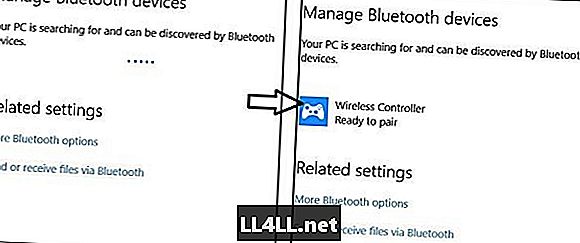
Sedaj lahko kliknete na Brezžični krmilnik v računalniku in nato kliknite par. To naj bi preprečilo utripanje lučke vašega daljinskega upravljalnika in ga nastavilo na statično modro svetlobo. Odvisno od osebnega računalnika, lahko traja nekaj sekund do minute, da se naprava poveže, ko se bo stanje Bluetooth nastavitev prikazalo kot povezano.
3. Prenos gonilnika (InputMapper)
Naslednji korak je stran za nalaganje strani InputMapper in prenos najnovejše različice programske opreme. Verjetno se boste želeli izogniti Alpha, zato preprosto prenesite glavno različico gonilnika, ki izgleda takole:
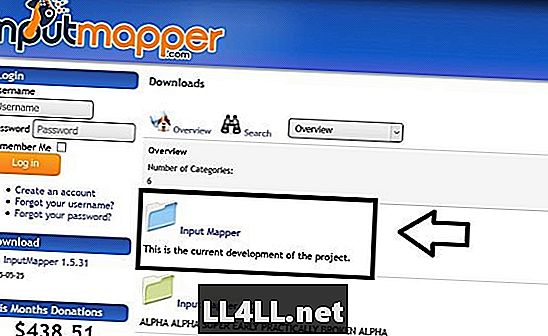
Ko je to poskrbljeno, pojdite skozi preprosto namestitev in se prepričajte, da imate bližnjico do aplikacije na namizju. (Ta aplikacija je popolnoma varna; uporabljali smo jo v več kot ducatih napravah brez kakršnih koli težav)
4. Povezovanje naprave z napravo InputMapper
Če se program InputMapper ni samodejno odprl, ga odprite z namizja. Programska oprema mora takoj prepoznati vašo napravo in prikazati zaslon, kot je naslednji;
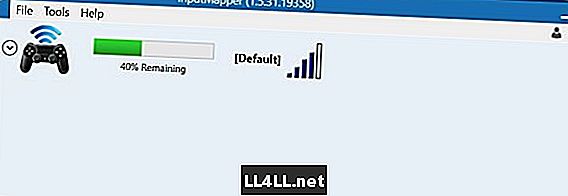
Če v programski opremi ni prikazan daljinski upravljalnik, se prepričajte, da je vklopljen s pritiskom na gumb PS. Če je daljinski upravljalnik vklopljen, vendar ni povezan, poskusite popolnoma zapreti InputMapper in ga ponovno odpreti.
In to je vse!
Če se vaš PS4 Remote prikaže na napravi InputMapper, je dobro, da lahko greste in lahko do svojih iger dostopate kot običajno.
Če želite izklopiti oddaljeni PS4, lahko preprosto pojdete v InputMapper, kliknete na oddaljeni oddajnik in kliknete na Prekini povezavo Bluetooth.
Če ga želite znova zagnati, morate preprosto odpreti InputMapper in nato ponovno vklopiti oddaljeni.
(Opomba: svojega oddaljenega računalnika ne prekinjajte in ne razdružujte z računalnikom, ker bi to pomenilo, da boste morali znova zagnati nastavitev.)
Daljinski upravljalnik lahko normalno polnite tako, da ga priključite na USB vtičnico na računalniku ali na steno. Upoštevajte, da če ga priključite nazaj na PlayStation, boste morali znova vzpostaviti povezavo Bluetooth, saj se lahko naprava poveže samo z eno konzolo naenkrat.
Te nastavitve lahko uporabite tudi za povezavo več daljinskih upravljalnikov z računalnikom. Če vmesnik Bluetooth ne podpira več povezav, boste morda morali kupiti dodatne priključke za povezavo različnih naprav.
Če imate kakršna koli vprašanja ali ste naleteli na kakršne koli težave, nam to sporočite v oddelku za komentarje spodaj in poskušali bomo po najboljših močeh poiskati rešitev. Če vam je ta priročnik všeč, ga delite s prijatelji.